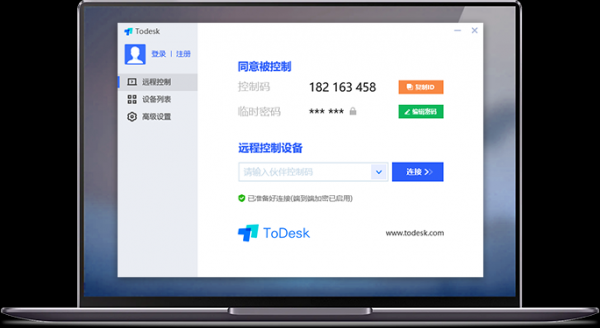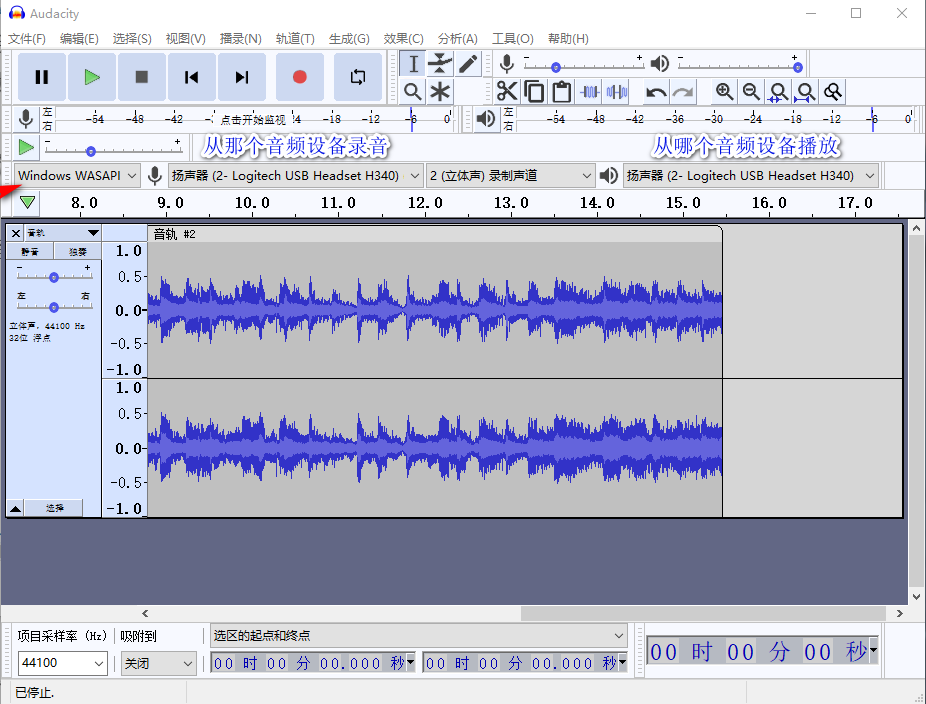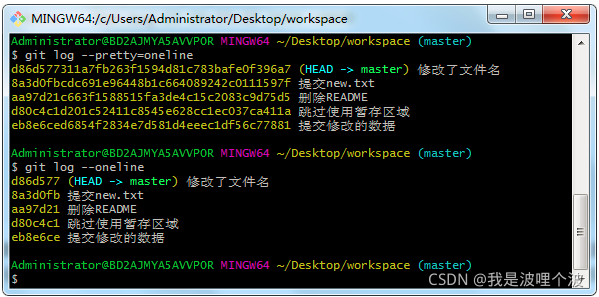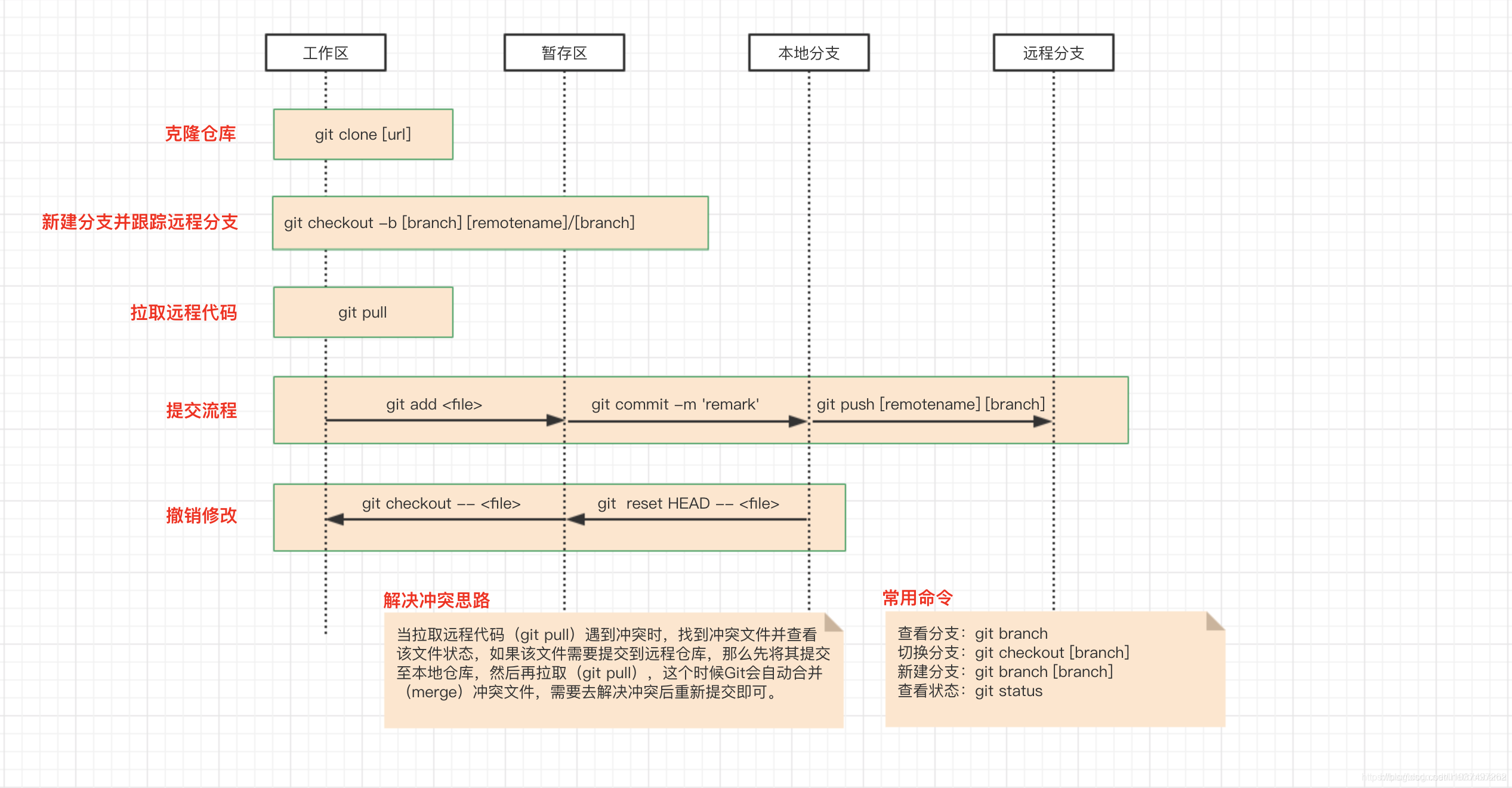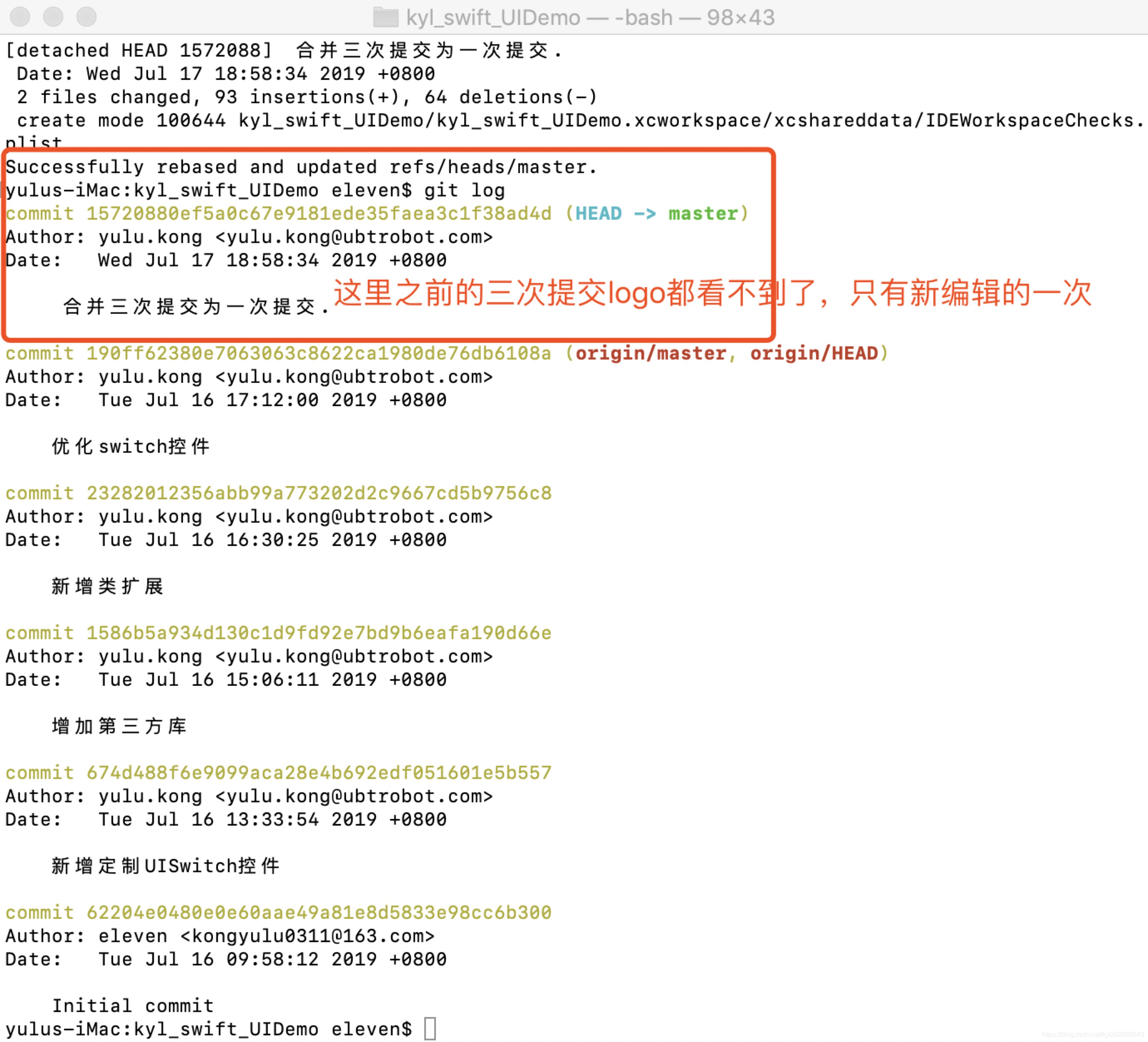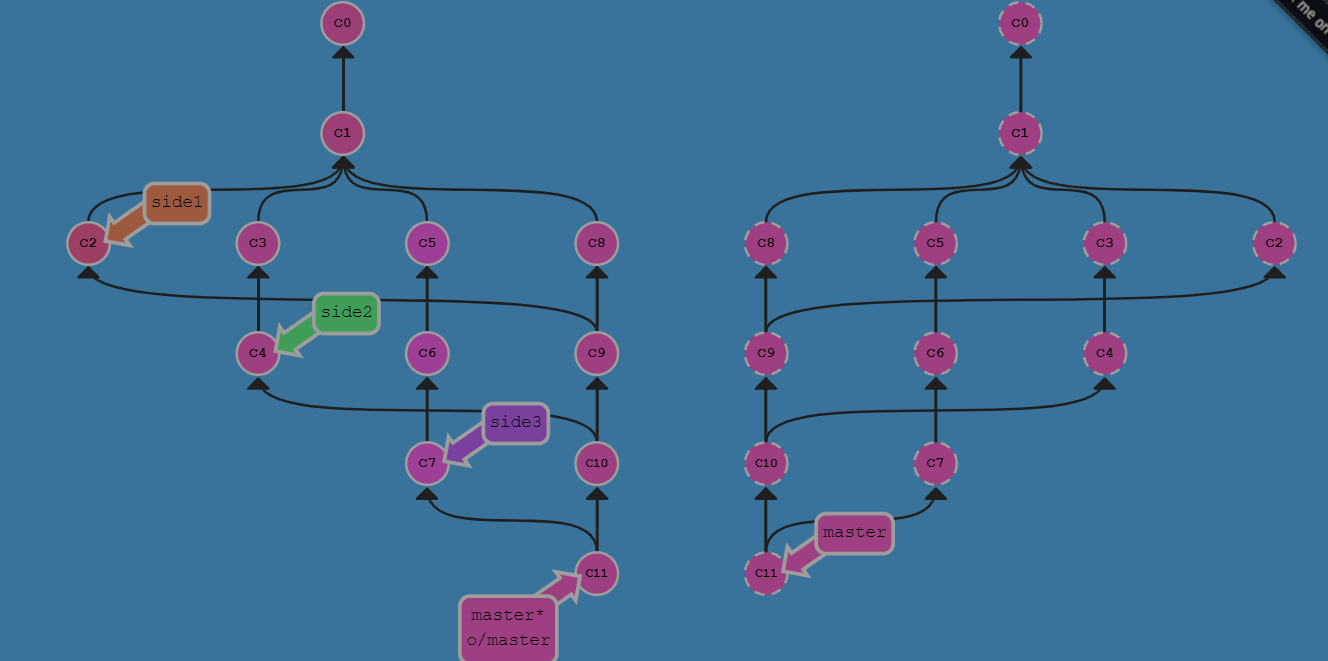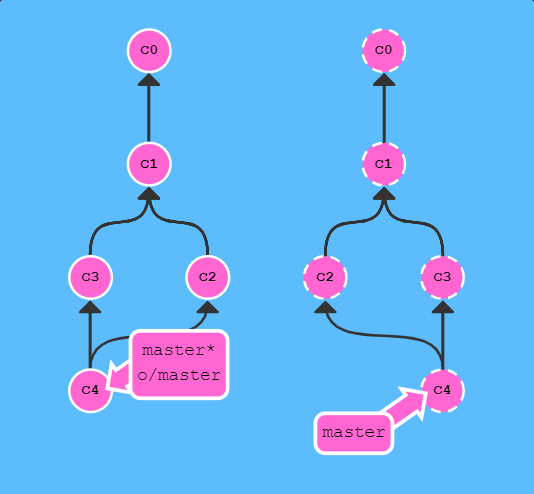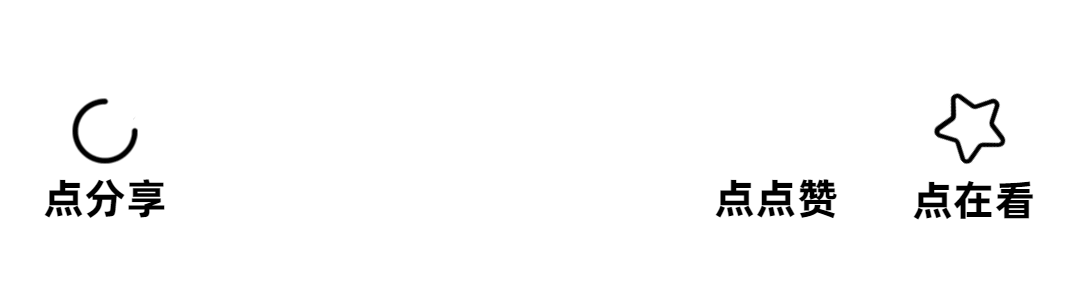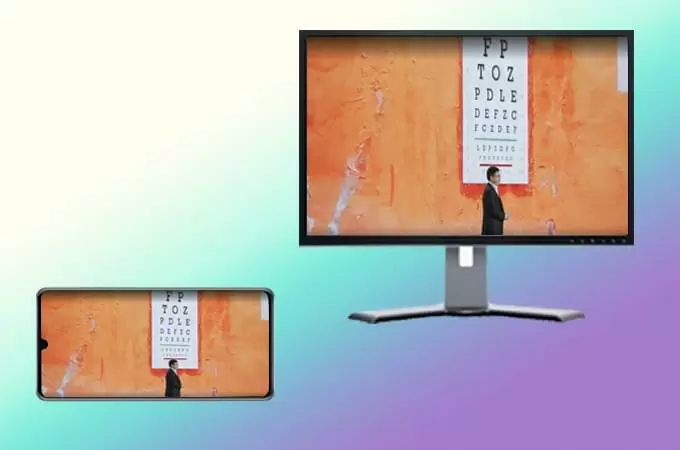
北京时间 21:00,华为在巴黎发布了今年第一款旗舰手机——华为 P30。作为主打拍照功能的 P 系列,今年不仅在相机素质上又更上一层楼,还加入了潜望式光学结构镜头,可实现 10 倍的无损变焦和最高50倍的数码变焦。当你拍远处的物体时,也能得到清晰的照片。
如此强大的相机拍出的照片你一定忍不住想和家人或朋友分享吧?受限于手机屏幕的大小,把手机上拍摄的照片或视频投射到更大屏幕上似乎是一个更好的选择。
如何将华为 P30 清晰稳定地投射到电脑上呢?
下面两种方法可以很好地帮助到你。
华为 P30 如何投屏至电脑
1ApowerMirror
「ApowerMirror」是一款专业的投屏软件,如果你的电脑 不支持 Miracast 协议,就可以使用它来实现将P30投屏到电脑。除了投屏功能外,ApowerMirror还拥有许多实用的小工具,比如白板可以让你在投屏演示时标记重点,录屏可以方便录制在手机上的操作并分享给他人,PPT 遥控可以帮助你远程遥控 PPT 的播放。
更重要的是,「ApowerMirror」支持反控功能,连接成功之后可以在电脑上控制手机,免去了频繁在手机和电脑之间切换的烦恼。
ApowerMirror 的使用步骤也十分简单:在电脑上下载安装好 ApowerMirror PC版。
PC版下载
从手机应用商店或点击下面的按钮下载安装ApowerMirror 安卓版。安卓版下载
将你的电脑和手机连接至同一网络下,打开手机和电脑上的ApowerMirror。
在手机 APP 中点击蓝色「M」按钮开始投屏。搜索完成后,选择你的电脑。
点击手机屏幕投射,在弹出的对话框中点击「立即开始」,你的手机屏幕就成功投射到电脑上了。
如果你想使用反控功能,需要安装好手机驱动,打开usb调试模式,再使用USB数据线连接华为P30和电脑。
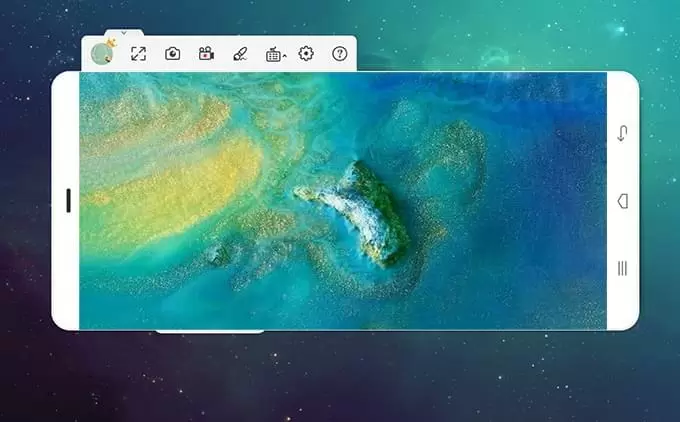
优点:
1.功能全面,支持反控功能。
2.投屏画质比较清晰。
缺点:
无法直接投射声音。
2幕享
「幕享」是一款完全免费的无线投屏神器,支持安卓、iOS设备一键投屏至Windows/Mac电脑。操作简单好上手,安卓手机和iOS设备都能投声音,轻松实现音画同步。
幕享的操作方法很简单:在电脑上下载好幕享电脑版,并打开。
从华为应用商店搜索幕享下载并在手机上安装好,安装完成后打开App。
将华为 P30 和电脑连接到同一个WiFi网络。
在手机端幕享上,选择LetsView开头的电脑设备。
选择手机投屏电脑板块。
然后你的手机就会投屏到电脑上了。

优点:
1.完全免费
2.可以投声音
3.操作简单,兼容性搞
缺点:
不支持USB连接
3无线投屏
华为自 EMUI 9.0 之后加入了无线投屏功能,只要是支持 Miracast 协议的设备都可以使用手机自带的无线投屏功能来实现。
无线投屏有三种模式可供选择,分别是电脑模式、手机模式和触控板。触控板顾名思义就是把手机当做触控板来使用,手机模式是指将手机画面实时投射到电脑/电视上,电脑模式是指模拟出一个电脑系统,你可以在上面使用办公软件等。在电脑模式下,手机和电脑/电视的不会相互影响的。
你可以按照以下步骤来使用无线投屏:将你的 P30 手机和支持 Miracast 协议的设备连接至同一个无线网络。
打开设置>设备连接>手机投屏,打开无线投屏,或者直接在通知栏中打开“无线投屏”,选择你的设备,就连接成功了。
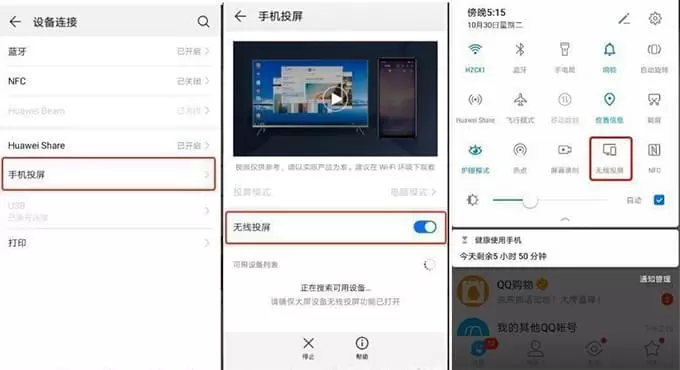
连接成功之后,可以在状态栏中更改投屏模式。
优点:
1.不用下载额外应用。
2.投屏模式选择较多。
缺点:
目前一些电脑/电视不支持 Miracast 协议。
结语
以上就是两种最适合华为 P30 使用的投屏方式。两种方法各有优缺点,大家可以按照自己的需求选择。
得分:4.3 /5(共有 40 人评分)感谢您的评分!